Intel HD grafik kartını güncellerken 'Bu bilgisayar minimum gereksinimleri karşılamıyor' hata mesajını mı görüyorsunuz? Bu sorun genellikle grafik kartının en son sürümünü doğrudan yürütülebilir yükleyiciden yüklemeye çalışırsanız oluşur. Bilgisayarınızda bu sorunu çözmenin çok basit bir çözümü var. Sorunu çözmek için talimatlarımızı izleyin.
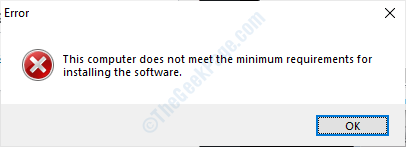
Düzeltme 1 - Eski donanımı kurun
Bu güncellemeyi bilgisayarınıza yeni eski donanım olarak eklemeniz gerekir.
1. Basın Windows tuşu + R erişmek için Çalıştırmak terminal.
2. Şimdi, "yazındevmgmt.msc” ve vurdu Giriş.
Aygıt Yöneticisi yardımcı program açılacaktır.

3. Sonra Aygıt Yöneticisi penceresi belirir, “ üzerine tıklayınAksiyon” menü çubuğunda.
4. Şimdi, "Eski donanım ekle“.
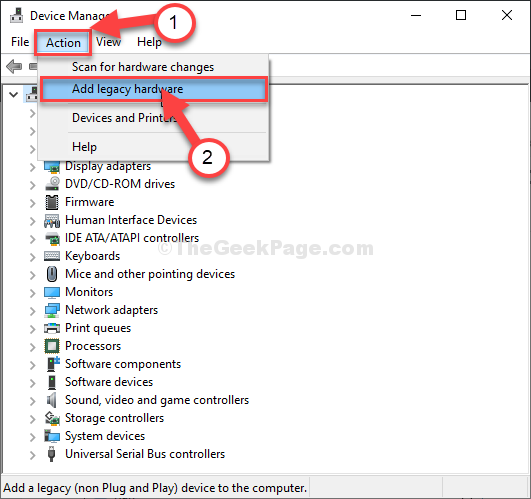
5. Tıklamak "Sonraki“.
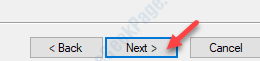
6. Ne zaman Donanım ekle penceresi açılır, “Listeden manuel olarak seçtiğim donanımı kurun (Gelişmiş)“.
7. Ardından, “Sonraki“.
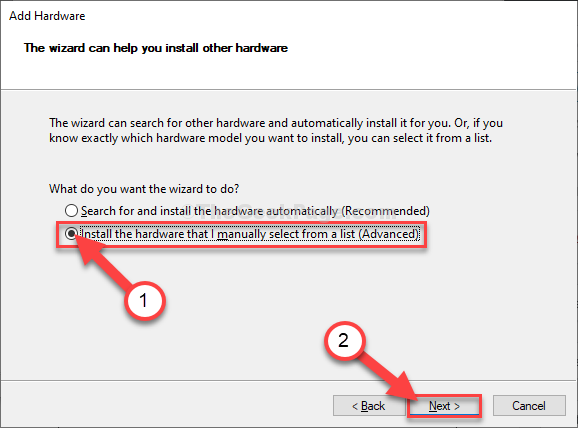
8. Ardından, “Görüntü bağdaştırıcısı” cihaz listesinden.
9. Tıklamak "Sonraki“.
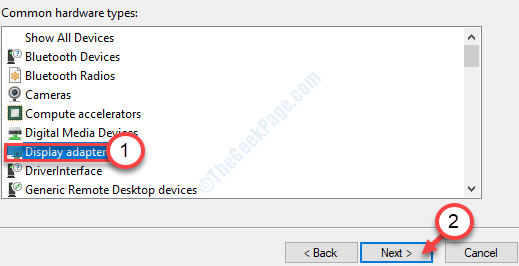
10. Bundan sonra, "Diske sahip olmak…“.
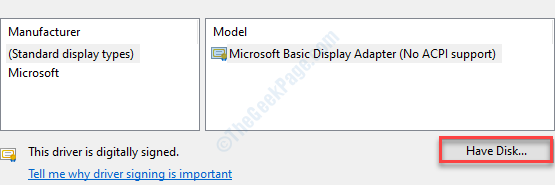
11. Ardından, “Araştır“.
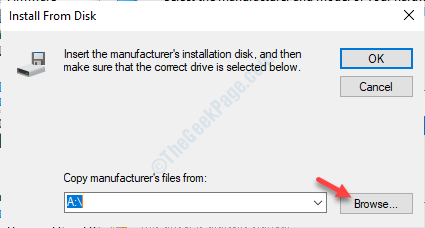
12. Bundan sonra, bilgisayarınızdaki Intel HD grafik yükleyicisinin konumuna gidin.
13. " seçeneğini seçmelisiniz.kit64ics.inf“. Ardından, “Açık“.
[NOT– ‘kit64ics.inf’ dosyası yoksa, “otomatik çalıştırma.inf" dosya. ]
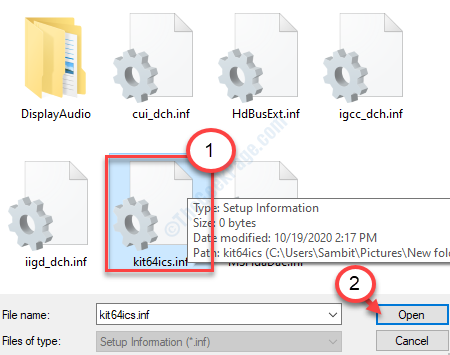
14. Bundan sonra, "TAMAM MI“.
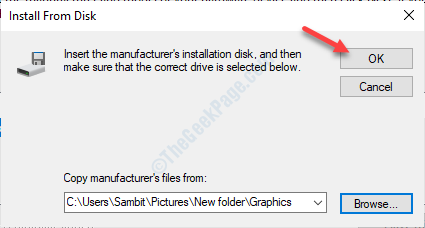
15. Tıklamak "Sonraki” ve kurulum işleminin geri kalanını takip edin.
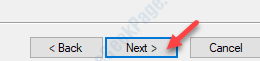
Bitirdiğin zaman, tekrar başlat Sonunda bilgisayarınızda işlemi tamamlamak için cihazınız.
Düzeltme 2 - Windows güncellemesini kontrol edin
Önemli sürücü güncellemeleri, Windows Update işlemi aracılığıyla sisteminize beslenir. Bunlar isteğe bağlı güncellemeler olduğundan, sistemi kendiniz güncellemeniz gerekir.
1. Bilgisayarınızda Ayarlar'ı açın.
2. Sadece " üzerine tıklayınGüncelleme ve Güvenlik“.

3. Bundan sonra, sağ tarafta, "İsteğe bağlı güncellemeleri görüntüleyin” en son sürücü güncellemelerini aramak için.

4. Drive güncellemelerinde çeşitli sürücü güncellemeleri göreceksiniz. Kontrol tüm güncellemeler.
5. Ardından, “İndir ve yükle“.

Bilgisayarınızın grafik sürücüsü güncellemesini indirip kurmasını bekleyin.
unutma tekrar başlat sistem.
Düzeltme 3 - Ekran bağdaştırıcısını güncelleyin
1. Basın Windows tuşu+X.
2. Tıkla "Aygıt Yöneticisi” erişmek için Aygıt Yöneticisi pencere.

3. O zaman yapmanız gereken genişletmek”Görüntü bağdaştırıcısıs”.
4. Bundan sonra genişlet "Intel (R) HD Grafikleri" ve sonra sağ tık üzerindeSürücüyü güncelle“.
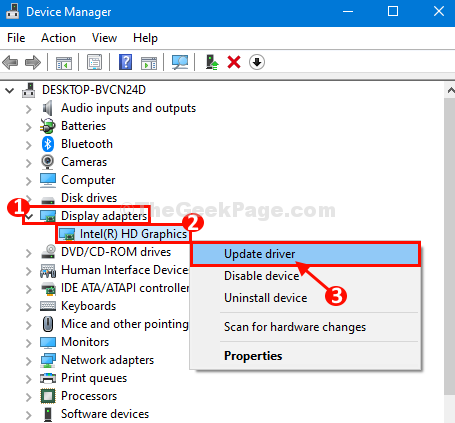
5. Ardından, “Güncellenmiş sürücüyü otomatik olarak araWindows'un Intel grafik sürücüsünü aramasına ve yüklemesine izin vermek için.

yeniden başlat Sürücüyü yükledikten sonra bilgisayarınız.
Bu sorunu çözmelidir.
Sorununuz çözülecektir.
NOT–
Burada, 'Bu bilgisayar yazılımı yüklemek için minimum gereksinimleri karşılamıyor' hata mesajının arkasındaki bazı olası koşulları listeledik. Onlar-
bir. Sisteminizde kurulu harici bir grafik kartınız (NVIDIA veya AMD gibi) var. Bazı durumlarda, belirli anakartlar tümleşik Intel HD grafiklerini devre dışı bırakır.
b. Yükleyici kurulum dosyası ve sisteminizle işletim sistemi sürümü uyuşmazlığı.
c. Sürücünün eski bir sürümünü indirdiniz.
Yukarıda belirtilen durumlardan herhangi birinde Intel HD grafik sürücüsünü yükleyemezsiniz.
Ek İpucu–
Kullanabilirsiniz Intel® Sürücü ve Destek Asistanı (Intel® DSA).
İndirin ve kurun. Bilgisayarınız için önemli indirmeleri otomatik olarak algılar ve buna göre yükler.


